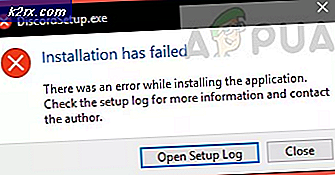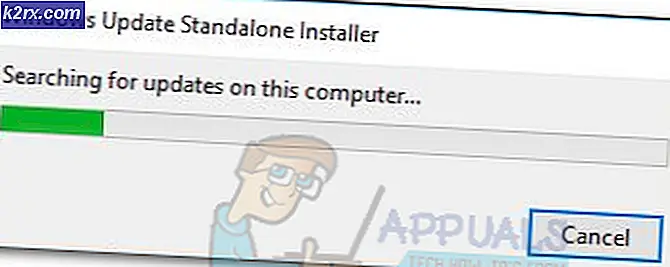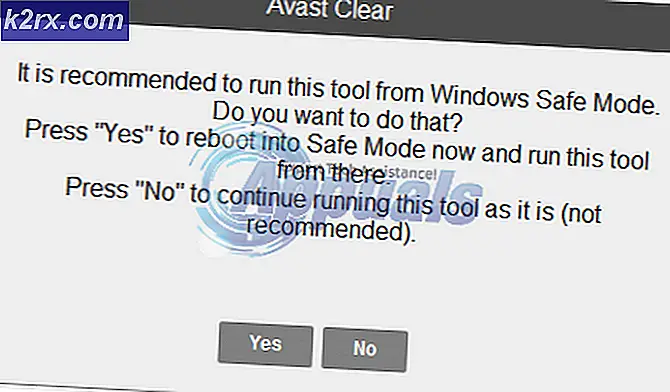Sådan Fix Photoshop Fejl 'ridse diske er fulde'
Photoshop er en utrolig kraftfuld applikation. Selvom du er en dødelig fan af Corel Draw, vil du nok indrømme, at nogle Photoshop-funktioner er simpelthen overlegen. Men mens brugergrænsefladen i Photoshop er alt for intuitiv, kan det samme ikke siges om at håndtere Photoshop-fejl.
Langt den mest almindelige Photoshop-fejl er, at ridsen er fuld . Nogle brugere får det, når de forsøger at starte Photoshop, andre, når de forsøger at gennemføre en bestemt handling. Men hvorfor sker det, og hvordan kan vi løse dette problem?
Hvad forårsager ridset disk fejl?
Før vi kommer til de potentielle rettelser, der fjerner denne fejl, er det vigtigt at forstå, hvad en skrabelod egentlig er.
Alle Adobe-programmer som Photoshop eller After Effects har brug for et arbejdsområde til at gemme midlertidige projektfiler. Hvis Photoshop (eller et andet program) ikke har nok RAM-hukommelse til at gemme noget midlertidigt, bruger det plads på harddisken som en midlertidig virtuel hukommelsesholder. Denne plads på harddisken betegnes som en scratch disk.
Photoshop er mere end i stand til at oprette et bjerg af temp-filer, hvis du arbejder med store elementer, så vær ikke hurtig at sætte skylden på din computer. Hvis både RAM og ridser bliver fulde med midlertidige filer, får du en Scratch Disk er fuld fejl.
Hvis du får ridser, er der fulde fejl, når du starter Photoshop, eller når du udfører bestemte handlinger, er der nogle få mulige løsninger, der viste sig at være effektive. Nedenfor har du en samling metoder, der viste sig at være effektive til at fjerne ridsen, er fuld fejl. Følg hver vejledning i rækkefølge, indtil du finder en løsning, der fungerer i din situation.
Metode 1: frigør tilstrækkelig diskplads
Før du gør noget andet, skal du sørge for, at du har nok plads i drevpartitionen, hvor ridsen er placeret. Den mest almindelige årsag til scratch disken er fuld fejl er manglen på ledig plads i drevet, der rummer ridsen disken. Hvis du ikke indstiller det selv, vælges C: / drevet automatisk for at fungere som en ridser. Hvis du ikke er sikker på, hvilket drev der bruges som en ridser, skal du åbne Photoshop og gå til Rediger> Indstillinger> Ridsediske.
Når du er kommet ind i menuen Indstillinger, skal du bekræfte, hvilke lagringsdrev der fungerer som en ridser, og sørg for, at den har mindst 40 GB ledig plads. Hvis det ikke gør det, skal du få adgang til dit drev og begynde at fjerne uønskede filer, indtil du har plads nok.
Metode 2: Slet midlertidige filer
Hvis du har vane med at lukke Photoshop uden at give det nok tid til korrekt at lukke projekter, vil det efterlade en stor del af midlertidige filer bagved. Hvis du gør det nok, bliver din temp-mappe fuld af Photoshop-relaterede filer.
Den gode nyhed er, Photoshop-filer kan nemt identificeres og slettes. Normalt starter deres navn med ~ PST eller Photoshop Temp (i nyere versioner). Du kan slette dem sikkert uden risiko for at påvirke dit system. Din temp mappe er placeret i C: / > Users> YourUser> AppData> Local> Temp.
PRO TIP: Hvis problemet er med din computer eller en bærbar computer / notesbog, skal du prøve at bruge Reimage Plus-softwaren, som kan scanne lagrene og udskifte korrupte og manglende filer. Dette virker i de fleste tilfælde, hvor problemet er opstået på grund af systemkorruption. Du kan downloade Reimage Plus ved at klikke herMetode 3: Ændring af skrabelodens placering
Hvis din fotoshop viser dig, er ridsen disken fuld, før du klarer at komme ind i indstillingerne, der er en pæn genvej, som du kan bruge til at ændre skrabelodens indstillinger . For at bruge det skal du starte Photoshop og så snart vinduet dukker op, tryk og hold CTRL + Alt . Du vil snart se en menu med Scratch Disk Preferences .
Vælg en anden partition i rullemenuen nær Første og tryk Ok . Din Photoshop skal vide genstart uden at vise ridsen er fuld fejl.
Metode 4: Forøgelse af RAM tilladt af Photoshop
En anden løsning, der kan gøre fejlmeddelelsen væk, er at give Photoshop mere RAM. Som standard er Photoshop programmeret til at tegne 60% af dit samlede RAM, men du kan få det til at bruge endnu mere. Sådan er det:
- Åbn Photoshop, og gå til Rediger> Indstillinger og klik på Performance.
- Når du er i præstationsmenuen, skal du justere skyderne i hukommelsesbrug for at øge den RAM-hukommelse, som Photoshop har adgang til. Angiv det ikke om tærsklen på 80%, da det kan få din pc til at køre langsommere.
Metode 5: Justering af dine ridse diske
Erfarne photoshopere vil undertiden oprette en dedikeret harddiskpartition specielt for at forhindre et sådant problem at ske. Selv om Photoshop kan fungere perfekt godt sammen med standardskrabeloddskonfigurationen, kan du måske slippe af med fejlen ved at tillade Photoshop at bruge andre partitioner.
Som standard er kun din C: / drev valgt til at fungere som en skrabelod, men du kan tillade alle dine partitioner at dele denne byrde. For at gøre dette skal du gå til Rediger> Indstillinger og klikke på Skrabeskiver.
Når du har nået fanen Skrabeskiver, skal du markere feltet i nærheden af hver partition for at aktivere dem som skrabelod. Klik derefter på Ok og genstart Photoshop.
PRO TIP: Hvis problemet er med din computer eller en bærbar computer / notesbog, skal du prøve at bruge Reimage Plus-softwaren, som kan scanne lagrene og udskifte korrupte og manglende filer. Dette virker i de fleste tilfælde, hvor problemet er opstået på grund af systemkorruption. Du kan downloade Reimage Plus ved at klikke her